將照片從 iPhone 下載到電腦的快速技巧
 來自 歐麗莎 / 23 年 2023 月 09 日 00:XNUMX
來自 歐麗莎 / 23 年 2023 月 09 日 00:XNUMX 你好! 我有一個顧慮,希望有人能藉我幾分鐘。 問題是,自從我第一次購買 iPhone 以來,我就一直在用它拍照留念。 但在過去的幾天裡,由於儲存空間不足,它的運行速度很慢。 不幸的是,它沒有像Android設備那樣的SD卡插槽,所以我別無選擇,只能使用我的PC來儲存。 有什麼有效的方法可以將iPhone上的照片下載到電腦上嗎?
有時,iPhone 使用者需要將照片下載到電腦上,發生這種情況的可能原因有很多。 可能是因為iPhone空間不足,就像上面的場景。 或者您可能想將一些 iPhone 照片下載到電腦上進行編輯。 無論如何,知道如何在電腦上移動 iPhone 圖片確實很方便且有利。 因此,瀏覽本文的內容以揭示解決此問題的方法,並了解成功完成此任務的正確方向。


指南清單
第 1 部分. 如何使用 iOS 版 FoneTrans 將照片從 iPhone 下載到計算機
適用於iOS的FoneTrans 是資料傳輸方面領先的程式之一。 它支援在電腦、iOS 裝置和 iTunes 庫之間移動各種資料類型,包括照片、聯絡人、文件、訊息、影片等。 因此,您可以有效地使用它將 iPhone 圖像下載到您的電腦。 由於程式簡單的介面,它沒有複雜的過程,讓您可以更順利地傳輸照片。 此外,與其他方法不同的是,此工具可讓您選擇性地傳輸檔案。
此外,FoneTrans for iOS程式不需要大量儲存空間來安裝。 因此,您不必放棄大量空間,這也會極大地影響其性能。 無論是在 Windows 還是 Mac 電腦上,您都可以免費取得它。
使用iOS版FoneTrans,您將可以自由地將數據從iPhone傳輸到計算機。 您不僅可以將iPhone短信傳輸到計算機,而且可以將照片,視頻和聯繫人輕鬆地移動到PC。
- 輕鬆傳輸照片,視頻,聯繫人,WhatsApp和更多數據。
- 傳輸前預覽數據。
- 提供iPhone,iPad和iPod touch。
取得下面的輕鬆流程作為如何將 iPhone 照片下載到 PC 的範例 適用於iOS的FoneTrans:
步驟 1在您的電腦上安裝適用於 iOS 的 FoneTrans 工具。 為此,請透過選擇取得其安裝程式文件 免費下載 該程式的官方網頁上的選項卡。 然後,在其中雙擊它 下載 用於安裝的資料夾。 允許所需的工具權限並讓必要的元件下載。 接下來,立即在您的電腦上啟動程式。
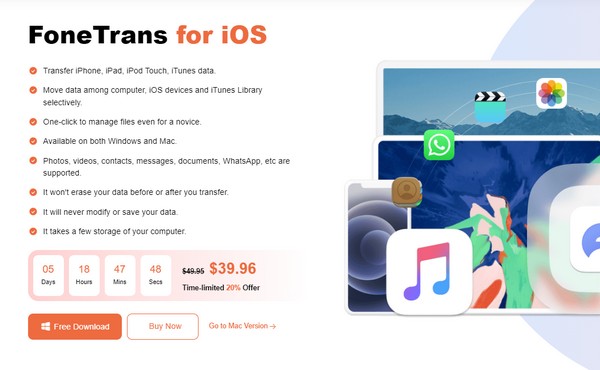
步驟 2您必須使用電纜將 iPhone 連接到電腦。 另外,點擊 信任 選項卡出現在螢幕上,讓程式存取您的檔案。 當介面顯示您的裝置資訊時,即表示連線成功。 選擇 照片 下的標籤 首頁 左欄中的按鈕可移至以下步驟。
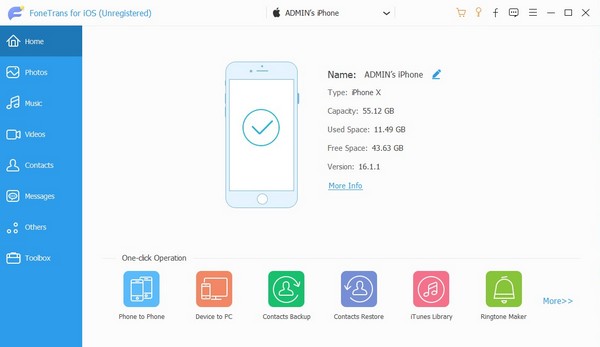
步驟 3您的 iPhone 照片將展示在工具介面的右側。 您可以打開第二列中的資料夾以查看其內容,然後捲動圖片以找到您想要傳輸的圖片。 找到後,選擇性地檢查它們或選擇“全部檢查”,然後點擊上部的電腦圖示將它們儲存到您的電腦。
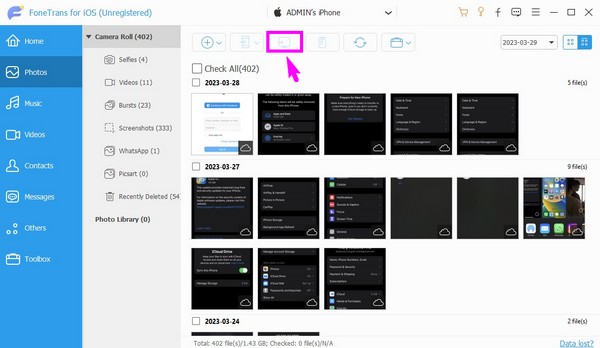
使用iOS版FoneTrans,您將可以自由地將數據從iPhone傳輸到計算機。 您不僅可以將iPhone短信傳輸到計算機,而且可以將照片,視頻和聯繫人輕鬆地移動到PC。
- 輕鬆傳輸照片,視頻,聯繫人,WhatsApp和更多數據。
- 傳輸前預覽數據。
- 提供iPhone,iPad和iPod touch。
第 2 部分. 如何透過 iCloud 照片將照片從 iPhone 下載到計算機
iCloud Photos 是 Apple 為儲存 iOS 裝置資料而開發的服務之一。 使用 iCloud 的同步功能,您可以快速將 iPhone 照片儲存在雲端,然後透過安裝 iCloud Photos 程式將它們同步到電腦上。 這樣,您不再需要下載圖片,因為每次您在 iPhone 上新增圖像時,它們都會自動保存在電腦上。
遵循以下簡單的步驟即可掌握如何透過 iCloud 照片將照片從 iPhone 下載到 PC:
步驟 1首先,在您的 iPhone 上設定 iCloud 照片 設定 應用程式. 然後,選擇您的個人資料並選擇 iCloud的 標籤。 你會看到 照片 以下螢幕上的選項,因此點擊它並啟用 同步此 iPhone 滑桿將您的 iPhone 照片同步到 iCloud。
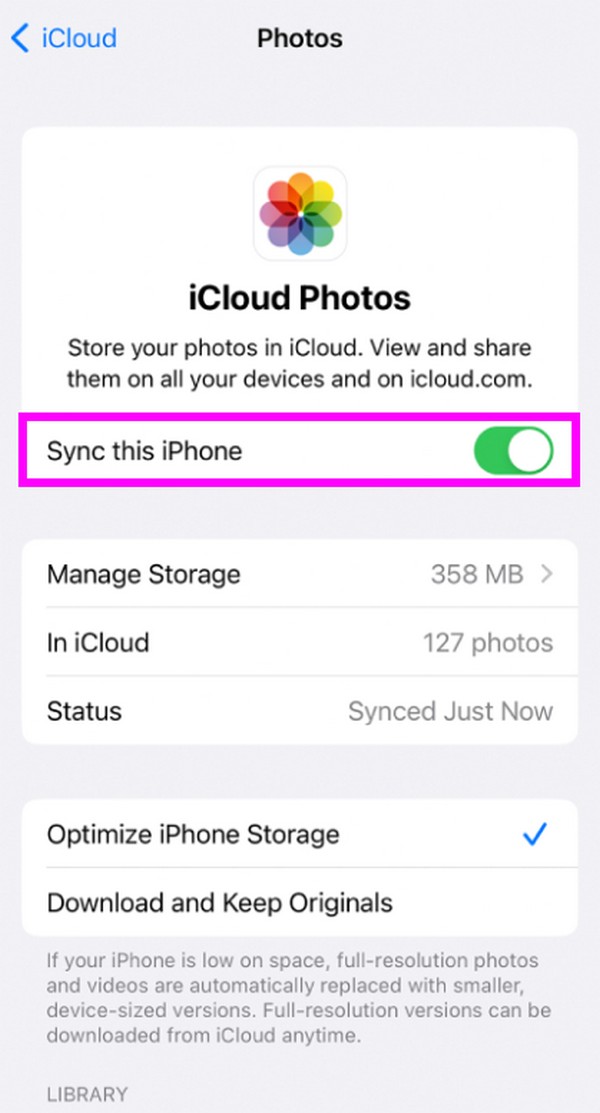
步驟 2同步後,下載 Windows 版 iCloud 程式並管理其在電腦上的安裝。 出現提示時,使用您的 Apple ID 登錄,然後選擇 照片選項 立即進行。 最後,點擊 iCloud的照片 > 完成 > 登記 在電腦上存取您的 iPhone 照片。
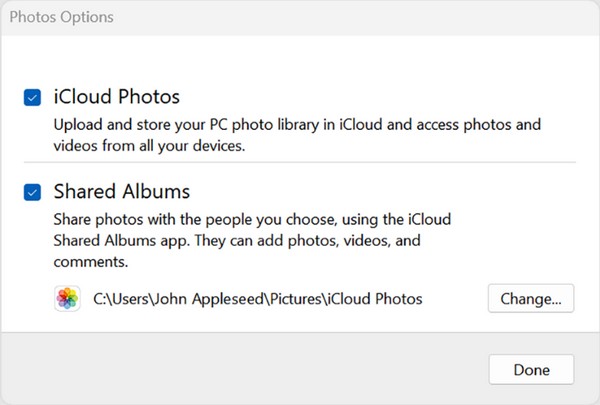
或者,您可以開啟瀏覽器並存取iCloud官方 從 iCloud 服務下載照片 直接到電腦。
使用 iCloud 照片是將 iPhone 照片儲存在電腦上的便捷方式。 不過,由於同步功能已激活,因此不適合那些計劃在傳輸後刪除 iPhone 上的圖片的人。 這意味著每當您刪除裝置上的映像時,它也會在電腦上刪除,這不利於備份。
使用iOS版FoneTrans,您將可以自由地將數據從iPhone傳輸到計算機。 您不僅可以將iPhone短信傳輸到計算機,而且可以將照片,視頻和聯繫人輕鬆地移動到PC。
- 輕鬆傳輸照片,視頻,聯繫人,WhatsApp和更多數據。
- 傳輸前預覽數據。
- 提供iPhone,iPad和iPod touch。
第 3 部分:如何使用 USB 連接線將照片從 iPhone 下載到計算機
USB 連接線是另一種將照片從 iPhone 下載到電腦的可靠技術。 這是大多數人將設備連接到另一個設備時使用的主要方法之一。 因此,您也可以使用它將 iPhone 連接到您的電腦。 成功連接後,照片將符合傳輸條件,您可以使用 Windows 照片應用程式來執行此操作。 此外,其傳輸過程非常輕鬆,只需點擊幾下即可。
請牢記以下簡單說明,使用 USB 線將照片從 iPhone 下載到電腦:
步驟 1準備好 USB 連接線並將其指定端連接到電腦和 iPhone 上。 當您的 iPhone 上出現信任對話框時,點擊「信任」以允許電腦存取您的 iPhone 資料。
步驟 2接下來,勾選 Windows圖標 按一下桌面左下角可查看電腦程式。 然後,滾動找到並單擊 照片 應用程序。 選擇 進口 介面出現時,點擊右上角的選項卡,然後選擇您的 iPhone 裝置。 最後,選擇您要傳輸的照片並將其匯入到您的電腦中。
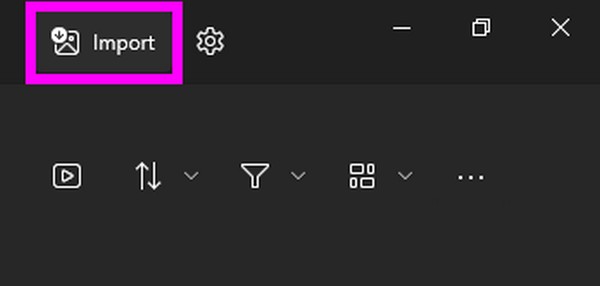
注意:確保您的 USB 連接線狀況良好。 否則,損壞或故障的電源線將極大地影響您的傳輸過程。 您可能會遇到傳輸過程非常緩慢或中斷的情況。 如果您遇到後一個問題,則很有可能會損壞您目前正在傳輸的照片。 因此,請予以告知。
使用iOS版FoneTrans,您將可以自由地將數據從iPhone傳輸到計算機。 您不僅可以將iPhone短信傳輸到計算機,而且可以將照片,視頻和聯繫人輕鬆地移動到PC。
- 輕鬆傳輸照片,視頻,聯繫人,WhatsApp和更多數據。
- 傳輸前預覽數據。
- 提供iPhone,iPad和iPod touch。
第 4 部分。有關如何將照片從 iPhone 下載到電腦的常見問題解答
1. 如何將照片從Google Drive下載到iPhone?
如果您的 Google 帳戶上有照片並希望將它們傳輸到您的 iPhone,只需在您的裝置上安裝 Google 雲端硬碟應用程式即可。 然後,從出現的儲存資料清單中找到您想要下載的圖片。 找到後,點擊圖像右側的三點圖示。 然後,選擇 打開 > 保存到文件 > 節省。 然後您選擇的照片將保存在您的 iPhone 上。
2. 為什麼我不能只將 iPhone 上的幾張照片傳輸到 PC?
您選擇的方法可能不支援選擇性傳輸。 如果您只想將 iPhone 中的幾張照片移到 PC, 適用於iOS的FoneTrans 會更有效。
使用iOS版FoneTrans,您將可以自由地將數據從iPhone傳輸到計算機。 您不僅可以將iPhone短信傳輸到計算機,而且可以將照片,視頻和聯繫人輕鬆地移動到PC。
- 輕鬆傳輸照片,視頻,聯繫人,WhatsApp和更多數據。
- 傳輸前預覽數據。
- 提供iPhone,iPad和iPod touch。
這就是將照片從 iPhone 下載到電腦的全部過程。 同時,更多關於各種設備的策略可以在 適用於iOS的FoneTrans 網站,所以檢查一下。
